Excel Paréntesis
Paréntesis
El paréntesis () se utiliza para cambiar el orden de una operación.
El uso de paréntesis hace que Excel realice primero el cálculo de los números dentro de los paréntesis, antes de calcular el resto de la fórmula.
Los paréntesis se agregan escribiendo () en ambos lados de los números, como (1+2).
Ejemplos
Sin paréntesis
=10+5*2
El resultado es 20 porque calcula (10+10).
Entre paréntesis
=(10+5)*2
El resultado es 30 porque calcula (15)*2.
Las fórmulas pueden tener grupos de paréntesis
=(10+5)+(2*4)+(4/2)
Nota: Las celdas se pueden utilizar como valores en las fórmulas entre paréntesis, como =(A1+A2)*B5. Hemos utilizado entradas manuales en nuestros ejemplos para simplificar las cosas.
Echemos un vistazo a algunos ejemplos reales en Excel.
Sin paréntesis
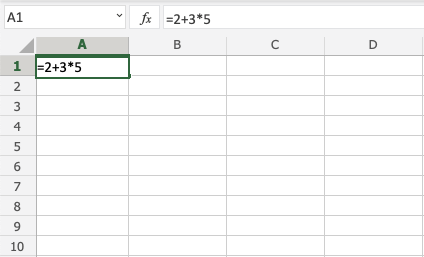
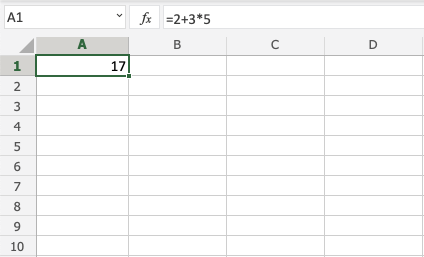
El resultado es 17, el cálculo es 2+15. Utiliza 15 porque 3*5=15.
Con un paréntesis
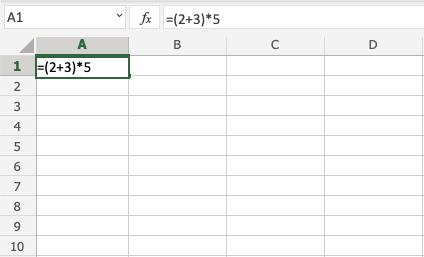
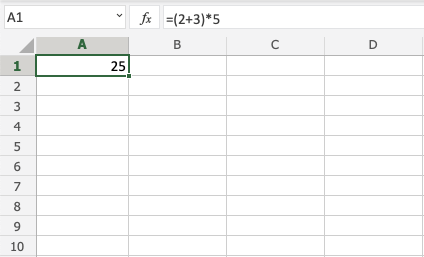
El resultado es 25, el cálculo es 5*5. Utiliza 5 porque primero ha calculado los números dentro de los paréntesis (2+3)=5.
Con muchos paréntesis
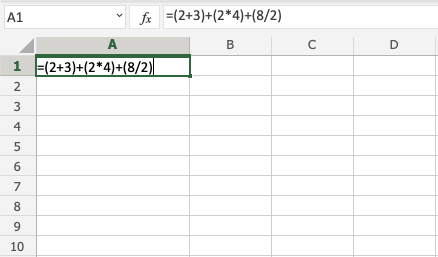
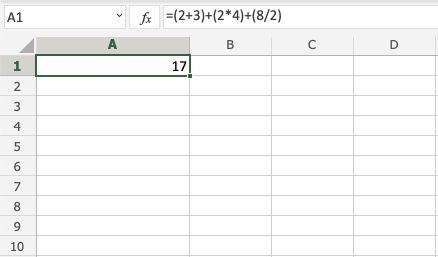
El resultado es 17, el cálculo es 5+8+4. Los números dentro del paréntesis se calculan primero.
Anidando paréntesis
Cuando utilice fórmulas más avanzadas, es posible que necesite anidar paréntesis. Puedes verlo como una cebolla, que tiene muchas capas. Excel calculará primero los números dentro de los paréntesis, capa por capa, comenzando con la capa interior.
Ejemplo sin anidamiento
=2*2+3*4+5*5*2
Calcula los valores planos como lo harías con una calculadora.
Ejemplo de anidamiento
=((2*2)+(3*4)+(5*5))*2
Analicémoslo y expliquemos.
El anidamiento crea capas como una cebolla. Puedes tener muchas capas. Este ejemplo utiliza dos, la capa interior y la exterior.
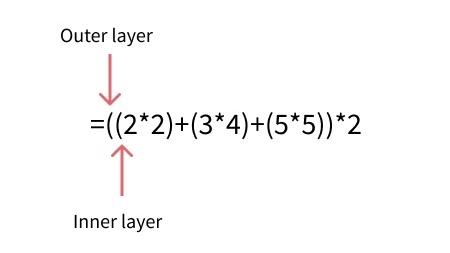
Comienza calculando los números en la capa interior:
=((2*2)+(3*4)+(5*5))*2=((4)+(12)+25))*2Calcula la capa interior=(41)*2Calcula la capa exterior82
Resumen del capítulo
Los paréntesis se pueden utilizar para cambiar el orden de una operación. Los números entre paréntesis se calculan primero. Una fórmula puede tener conjuntos de paréntesis. Las fórmulas más avanzadas pueden utilizar el anidamiento para crear capas de operaciones, como una cebolla. Primero calcula la capa interior, luego la siguiente, y así sucesivamente.